- Lenovo IdeaPad 320 dizüstü bilgisayarlar günlük yaşamı kolaylaştırmak için tasarlanmıştır ve işte çok fazla yazmanız gerektiğinde oldukça verimli olabilirler.
- En son sistem ve donanım yükseltmelerine ayak uydurmak, dizüstü bilgisayarınızın genel performansının sabit kalmasını garanti eder.
- Klavye hataları genellikle eksik veya güncel olmayan sürücülerden kaynaklanır.
- Lenovo IdeaPad 320 için Windows 11'deki klavye hatasını birkaç basit adımda nasıl düzelteceğinizi göstereceğiz.

xİNDİR DOSYAYI TIKLAYARAK KURULUM
Bu yazılım, yaygın bilgisayar hatalarını onarır, sizi dosya kaybından, kötü amaçlı yazılımlardan, donanım arızasından korur ve bilgisayarınızı maksimum performans için optimize eder. Şimdi 3 kolay adımda bilgisayar sorunlarını düzeltin ve virüsleri kaldırın:
- Restoro PC Onarım Aracını İndirin Patentli Teknolojilerle birlikte gelen (patent mevcut burada).
- Tıklamak Taramayı Başlat PC sorunlarına neden olabilecek Windows sorunlarını bulmak için.
- Tıklamak Hepsini tamir et bilgisayarınızın güvenliğini ve performansını etkileyen sorunları gidermek için
- Restoro tarafından indirildi 0 okuyucular bu ay
IdeaPad dizüstü bilgisayarlar Ocak 2008'de tanıtıldı ve tasarım, iş odaklı ThinkPad dizüstü bilgisayarlardan bir geçişin sinyalini verdi. Lenovo IdeaPad 320 serisi, Intel Core CPU'lar tarafından desteklenen bir ev ve iş dizüstü bilgisayarları serisidir.
IdeaPad 320 klavyede, özellikle çok yazıyorsanız, özellikle uzun süreler boyunca kullanımı rahat olan yumuşak ve elastik tuşlar bulunur.
Bu sorun, çeşitli Lenovo dizüstü bilgisayar kullanıcıları tarafından bildirilmiştir. Bazı kullanıcılar, Lenovo dizüstü bilgisayar klavyesindeki tuşların düzgün çalışmadığını da fark etti.
Başka bir deyişle, klavye yanıt vermiyordu veya Windows 11 işletim sistemi tarafından tanınmadı. Bu hataya neden olabilecek sistem güncellemelerini ve eksik dizüstü bilgisayar sürücülerini kapsayan hızlı bir çözümü gözden geçireceğiz.
Lenovo IdeaPad klavyesi Windows 11'de çalışmadığında ne yapmalı?
1. Windows güncellemelerini kontrol edin
Öncelikle, sisteminizin Microsoft Windows 11'e hazır olması için önyükleme uygulamalarını güncellemek için Microsoft Windows 11 güncellemelerini ve resmi Lenovo web sitesini kontrol edin.

Donanım ve çevre birimlerinin güncellenmesi, en iyi performansı, en güncel özellikleri ve daha iyi güvenliği elde etmenizi sağlar. Sistemi ve donanımı güncel tutmak için Windows Update ve Lenovo System Update kullanmanızı öneririz.
- Windows 11'de dokunmatik klavyenizi hızlı bir şekilde nasıl etkinleştirirsiniz?
- Klavye Windows'ta değil BIOS'ta çalışıyor [Düzeltildi]
- DÜZELTME: Yazarken klavyeden bip sesi mi geliyor? Hızlı çözümlerimizi deneyin!
- Lenovo Akıllı Ekran fırsatlarına göz atın [2022 Kılavuzu]
2. En son sürücüleri yükleyin
1. Sürücüleri manuel olarak güncelleyin
- İçinde Arama bar yazın Aygıt Yöneticisi ve açın.
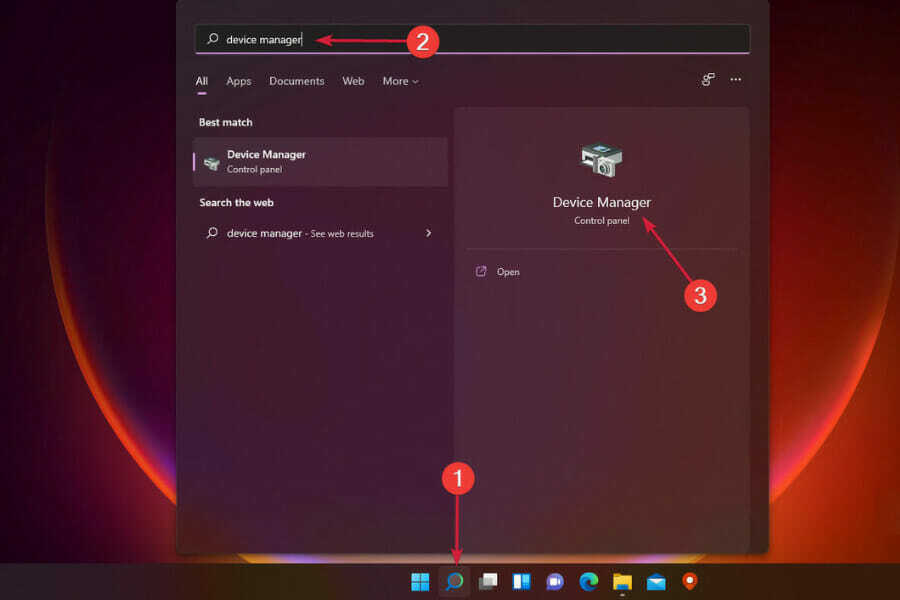
- tek çıkış klavyeler.

- Klavyeye sağ tıklayın ve seçin Sürücüyü güncelle.

- Seçme Güncellenmiş sürücü yazılımını otomatik olarak arayın.

Sürücüleri manuel olarak kurmak için Lenovo resmi web sitesine gidin ve yukarıdaki çözüm çalışmıyorsa en yeni üretici sürücülerini indirin.
Üreticinin web sitesinde uygun sürücüyü bulacaksınız. Lenovo IdeaPad 320 dizüstü bilgisayarve eksik sürücüleri manuel olarak indirmek ve kurmak için izlemeniz gereken tüm adımlar.
2. Sürücüleri otomatik olarak güncelle
Sürücüyü manuel olarak güncellemek için zamanınız, sabrınız veya bilgisayar becerileriniz yoksa, Driver Fix bunu sizin için yapabilir.
Driver Fix, sisteminizi algılar ve bunun için uygun sürücüleri bulur.
Bilgisayarınızın hangi işletim sistemini çalıştırdığını bilmek zorunda değilsiniz, indirme riskini almak zorunda değilsiniz ve yanlış sürücüyü yüklerken hata yapma konusunda endişelenmenize gerek yok. sürücü.
Driver Fix, yalnızca birkaç tıklamayla güncel olmayan sürücüleri güncellemenize olanak tanır. Otomatik çözüm, sürücüleri güncellemenin en verimli yöntemidir.
Sadece bu değil, program aynı zamanda tüm sürücülerinizi güncel tutmak için taramaları planlamanıza da olanak tanır.

DriverFix
Bu güçlü yazılımla sürücüleri otomatik olarak güncelleyerek Lenovo IdeaPad 320 klavyeyle ilgili sorunları kolayca çözün.
Ancak yine de ek bir klavye veya fare kullanmanız gerekebileceğini düşünüyorsanız, kablosuz klavye ve fare kombinasyonu almanızı öneririz.
Sınırlı sayıda USB bağlantı noktası olduğundan ayrı bir fare ve ayrı klavye almak size yer kaplayacaktır.
Umarım, yukarıda sağlanan çözümler, Lenovo klavyesinin çalışmama sorununu çözmenize yardımcı olur. Herhangi bir sorunuz varsa, lütfen bunları yorumlar bölümünde bırakın. Düşüncelerinizi ve önerilerinizi duymak isteriz.

![Alt F4, Windows 10'da çalışmıyor [Düzeltildi]](/f/e5b29c7b6f699de3e72249749f7d918e.jpg?width=300&height=460)
![Windows 10 dizüstü bilgisayarda çalışmayan işlev tuşları [Tam Düzeltme]](/f/f7cd70d37d44e217020d6723e389e8dd.jpg?width=300&height=460)